Wie jeder Computer kann Ihr MacBook während der Nutzung Hitze erzeugen. Wenn Sie auf eine neue macOS-Version aktualisieren, einige Apps aktualisieren oder lange eingeschaltet lassen, ist eine hohe Temperatur ein ernsthaftes Problem.
Die Überwachung der Temperatur Ihres Macs ist wichtig, insbesondere wenn Sie Leistungsprobleme, unerwartete Abschaltungen oder Lüftergeräusche erleben.
Was ist eine sichere Betriebstemperatur für meinen iMac-Desktop? Wie kann ich die Temperatur überprüfen? - discussion.apple.com
Ich bin neu bei macOS und weiß nicht, welche App ich verwenden soll, um meine Temperatur zu überwachen. - reddit.com
In diesem Artikel zeigen wir Ihnen verschiedene Methoden, wie Sie die Temperatur Ihres MacBooks überprüfen können, und geben Tipps, wie Sie es abkühlen können, wenn es zu heiß läuft.
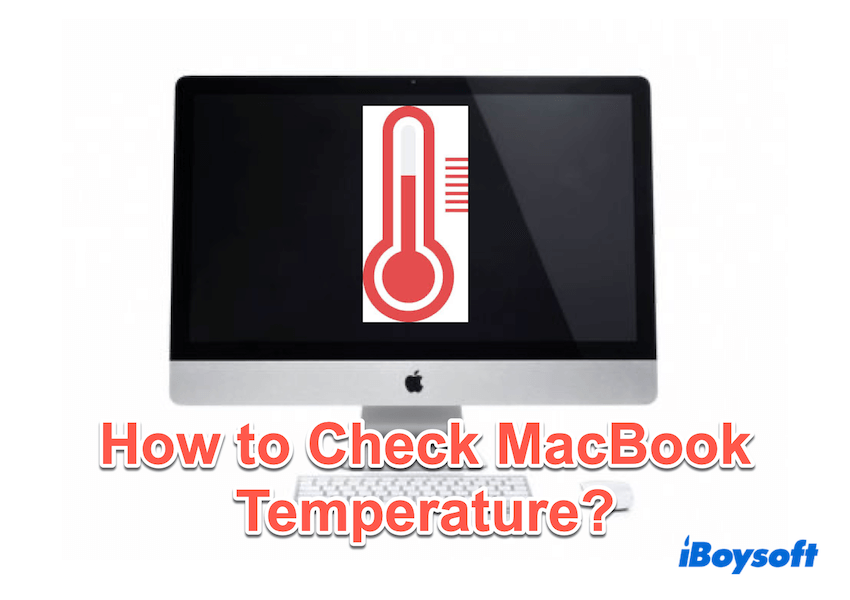
Wie man die MacBook-Temperatur überprüft
Unter normaler Nutzung liegt die CPU-Auslastung Ihres MacBooks in der Regel zwischen 40°C und 60°C. Bei intensiven Aufgaben wie Videobearbeitung oder Gaming können die Temperaturen auf 80°C oder sogar 90°C ansteigen.
Während gelegentlich hohe Temperaturen normal sind, kann ein dauerhaft heiß laufender Mac die Lebensdauer verkürzen oder die Leistung beeinträchtigen.
Lassen Sie uns die MacBook-CPU-Temperatur mit diesen Methoden überprüfen:
# 1 Verwenden von Terminalbefehlen
Für technisch versierte Benutzer ermöglicht macOS die Überprüfung der Temperatur über Terminal durch das Installieren von Homebrew auf dem Mac.
- Finder > Programme > Dienstprogramme > Terminal.
- Installieren Sie Homebrew, wenn Sie es noch nicht haben, geben Sie /bin/bash -c "$(curl -fsSL https://raw.githubusercontent.com/Homebrew/install/HEAD/install.sh)" ein und drücken Sie die Eingabetaste.
- Geben Sie brew install osx-cpu-temp ein, um das Temperaturüberwachungstool zu installieren.
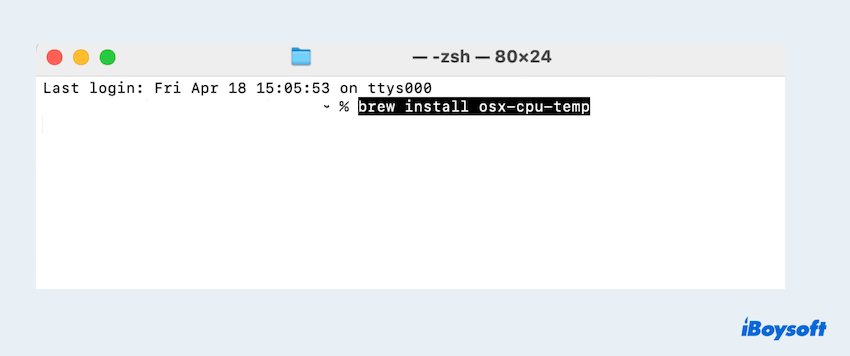
- Geben Sie osx-cpu-temp ein und drücken Sie die Eingabetaste.
Dies zeigt die aktuelle CPU-Temperatur in Celsius (oder Fahrenheit) an.
# 2 Verwenden von iBoysoft DiskGeeker für Mac
Wenn Sie eine benutzerfreundlichere Lösung bevorzugen, bietet iBoysoft DiskGeeker für Mac eine integrierte Funktion zur direkten Überwachung der Hardwaretemperatur. Kostenlos anzeigen der Echtzeittemperatur- und Gesundheitssituation, nicht nur für die internen Laufwerke, sondern auch für die externen Laufwerke.
- Kostenloser Download, Installation und Öffnen von iBoysoft DiskGeeker für Mac.
- Wählen Sie Ihr internes Laufwerk (normalerweise als Macintosh HD/ Macintosh HD - Daten bezeichnet) oder ein externes Laufwerk auf der linken Seite.
- Sie können die Temperatur in der Nähe von Gesundheit direkt sehen, die blau markiert ist.
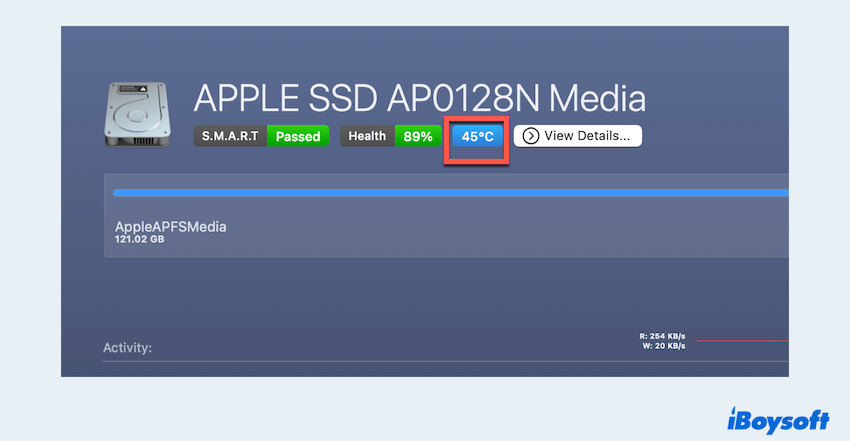
Für weitere Informationen klicken Sie auf Details anzeigen, um genauere Informationen zu sehen. Außerdem können Sie es nutzen, um einen bootfähigen Installer für macOS zu erstellen, Junk-Dateien zu bereinigen, Netzlaufwerke zu mappen, Daten von APFS-Laufwerken zu sichern und so weiter.
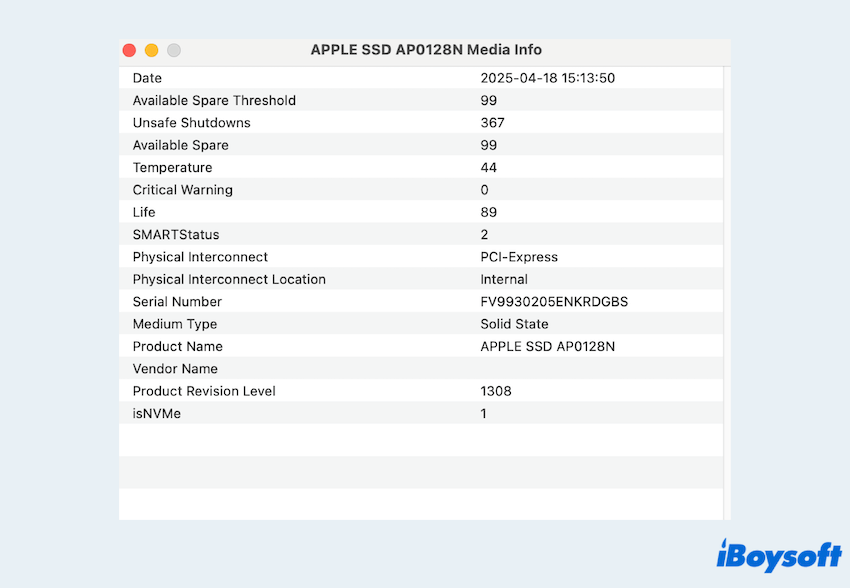
# 3 Verwenden Sie den Aktivitätsmonitor
Obwohl der macOS Aktivitätsmonitor die Temperatur nicht direkt anzeigt, hilft er dabei, ressourcenhungrige Apps zu identifizieren, die Ihren Mac überhitzen lassen können:
- Finder > Programme > Dienstprogramme > Aktivitätsmonitor.
- Klicken Sie auf den CPU oder Energie Tab.
- Sortieren Sie nach % CPU, um Apps zu finden, die die meiste Rechenleistung verwenden.
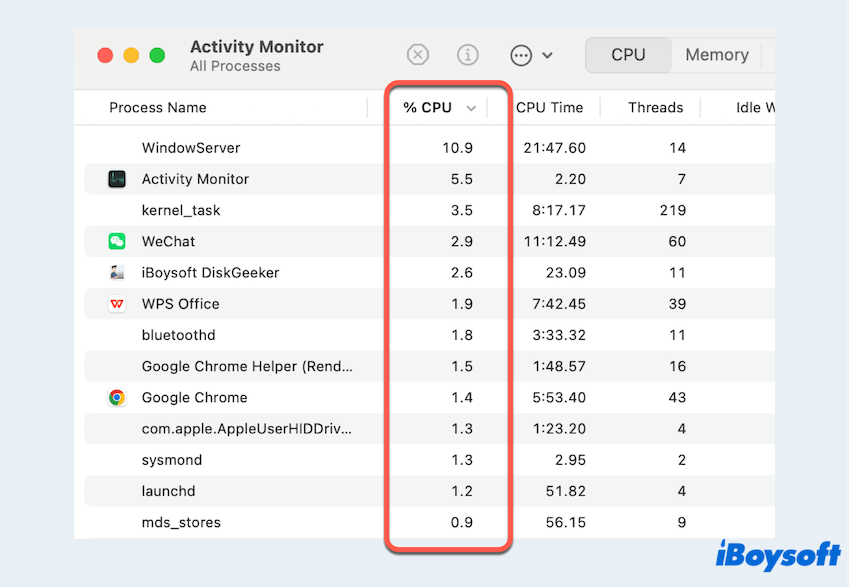
- Das Schließen unnötiger hochbelasteter Apps kann dazu beitragen, die Temperaturen im Griff zu behalten.
Wissen Sie, wie man die MacBook-Temperatur überprüft? Wenn Sie andere Lösungen haben, teilen Sie diese und hinterlassen Sie Ihre Methoden.
Tipps: Wie Sie die Mac-Temperatur senken, wenn sie zu hoch ist
Wenn Ihr MacBook überhitzt, probieren Sie diese Tipps aus, um es abzukühlen:
- Schließen Sie nicht verwendete Apps: Verringern Sie die CPU-Auslastung, indem Sie Hintergrundanwendungen beenden.
- Verwenden Sie ein Kühlpad: Erhöhen Sie Ihr MacBook, um den Luftstrom zu verbessern.
- Vermeiden Sie weiche Oberflächen: Verwenden Sie Ihr MacBook auf einer harten, flachen Oberfläche, um Überhitzung zu verhindern.
- Zurücksetzen des SMC: Der System Management Controller (SMC) regelt die Temperatur und das Lüfterverhalten.
- Lüftergeschwindigkeit steuern: Verwenden Sie Apps wie Macs Fan Control oder TG Pro, um Lüftereinstellungen manuell anzupassen.
Ein Auge auf die MacBook-Temperatur zu haben, ist entscheidend für die Aufrechterhaltung der Leistung und Verlängerung der Lebensdauer. Ob Sie nun lieber Terminalbefehle oder eine App von Drittanbietern wie iBoysoft DiskGeeker für Mac verwenden, die Überwachung der Temperaturen Ihres Systems ist einfach und effektiv.